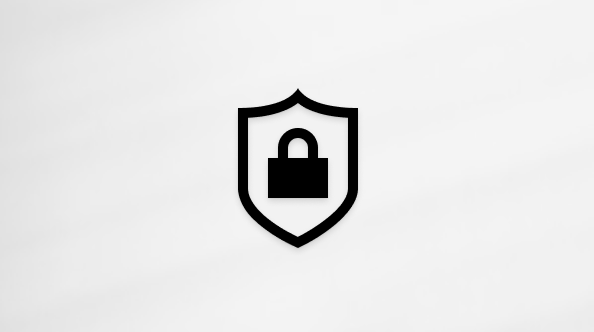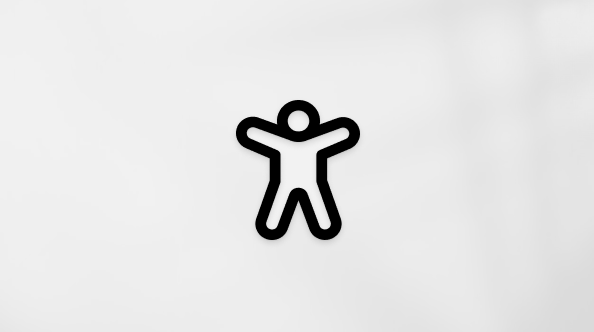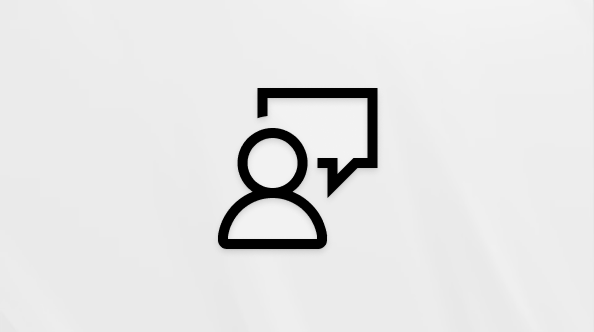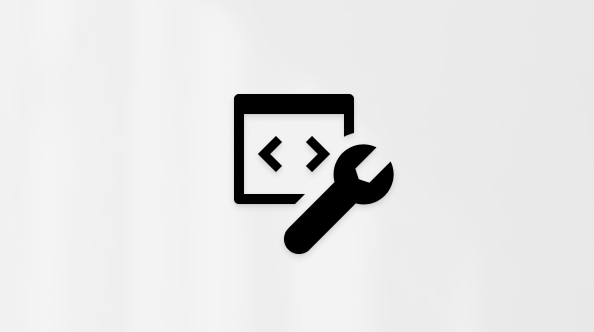Windows 11 معدة لتقربك من ما تحب، حيث يتم إطلاقها في وقت تكون فيه أجهزة الكمبيوتر أكثر مركزية من أي وقت مضى لكيفية اتصالنا وإنشائها وتشغيلها. في تحديد الحد الأدنى لمتطلبات النظام Windows 11، ركزنا على ثلاثة مبادئ توجيهية لضمان تجربة مستخدم رائعة:
-
موثوقيه
-
أمن
-
التوافق
للحصول على فهم أعمق لمتطلبات النظام الدنيا وكيفية تأثير هذه المبادئ على قراراتنا، يرجى الاطلاع على منشور المدونة التفصيلي هذا.
ملاحظة: توضح هذه المقالة الحد الأدنى لمتطلبات النظام لتشغيل Windows 11 على جهاز كمبيوتر شخصي. تم تصميم هذه المتطلبات لضمان تجربة حوسبة رائعة عبر مجموعة متنوعة من الأجهزة، سواء الآن أو في المستقبل. قد تتجاوز الميزات والتطبيقات والأجهزة المحددة التي تضيفها إلى الكمبيوتر هذه المتطلبات الدنيا. لمزيد من المعلومات حول المتطلبات الخاصة بالميزات، تفضل بزيارة صفحة مواصفات Windows 11. للحصول على تفاصيل إضافية حول متطلبات تطبيقاتك أو أجهزتك، يرجى مراجعة الناشر أو الشركة المصنعة المحددة.
الحد الأدنى لمتطلبات النظام لتشغيل Windows 11
هذه هي الحد الأدنى لمتطلبات النظام التي يجب أن يلبيها جهاز الكمبيوتر الخاص بك:
1 غيغاهرتز أو أسرع مع 2 أو أكثر من الذاكرات الأساسية وتظهر في قائمة وحدات المعالجة المركزية المعتمدة لدينا. سيكون المعالج في جهاز الكمبيوتر الخاص بك عاملا محددا رئيسيا لتشغيل Windows 11. سرعة الساعة (1 غيغاهرتز أو متطلبات أسرع) وعدد الذاكرات الأساسية (2 أو أكثر) متأصلة في تصميم المعالج لأنه تم تصنيعه ولا تعتبر مكونات قابلة للترقية.
4 غيغابايت. إذا كان الكمبيوتر الخاص بك يحتوي على أقل من 4 غيغابايت من الذاكرة، فهناك أحيانا خيارات للترقية للحصول على ذاكرة وصول عشوائي إضافية. قد ترغب في استشارة موقع الشركة المصنعة للكمبيوتر أو مع بائع تجزئة لمعرفة ما إذا كانت هناك خيارات سهلة وبأسعار معقولة لتلبية الحد الأدنى من متطلبات Windows 11.
64 غيغابايت أو جهاز تخزين أكبر. إذا لم يكن جهاز الكمبيوتر الخاص بك يحتوي على محرك أقراص تخزين كبير بما يكفي، فهناك أحيانا خيارات لترقية محرك الأقراص. قد ترغب في استشارة موقع الشركة المصنعة للكمبيوتر أو مع بائع تجزئة لمعرفة ما إذا كانت هناك خيارات سهلة وبأسعار معقولة لتلبية الحد الأدنى من متطلبات Windows 11.
UEFI (لواجهة البرامج الثابتة الموسعة الموحدة، إصدار حديث من PC BIOS) وS secure Boot قادرة. إذا كان جهازك لا يلبي الحد الأدنى من المتطلبات لأنه غير قادر على التمهيد الآمن، فقد ترغب في قراءة هذه المقالة لمعرفة ما إذا كانت هناك خطوات يمكنك اتخاذها لتمكين ذلك. يمكن تمكين التمهيد الآمن فقط باستخدام UEFI وتساعدك هذه المقالة على فهم الخيارات المحتملة لتغيير الإعدادات لجعل ذلك ممكنا.
الوحدة النمطية للنظام الأساسي الموثوق به (TPM) الإصدار 2.0. إذا كان جهازك لا يفي بالحد الأدنى من المتطلبات بسبب TPM، فقد ترغب في قراءة هذه المقالة لمعرفة ما إذا كانت هناك خطوات يمكنك اتخاذها لمعالجة ذلك.
متوافق مع DirectX 12 أو أحدث مع برنامج تشغيل WDDM 2.0.
عرض عالي الدقة (720 بكسل) أكبر من 9 بوصة قطريا، 8 بت لكل قناة لون. إذا كان حجم الشاشة أقل من 9"، فقد لا تكون واجهة المستخدم المقصودة ل Windows مرئية بالكامل.
تتطلب Windows 11 Pro للاستخدام الشخصي Windows 11 Home الاتصال بالإنترنت وحساب Microsoft أثناء إعداد الجهاز الأولي.
يجب تشغيل جهازك Windows 10، الإصدار 2004 أو أحدث، للترقية من خلال Windows Update. تتوفر التحديثات المجانية من خلال Windows Update في الإعدادات > التحديث والأمان.
الترقية إلى Windows 11 عندما تكون في وضع S
ملاحظة: بالنسبة إلى Windows 10 Pro وWindows Education وWindows Enterprise، لم يعد وضع S متوفرا في Windows 11. سيحتاج المستخدمون الذين يرغبون في الترقية إلى Windows 11 إلى التبديل من وضع S ولن يكون لديهم خيار للتبديل مرة أخرى. يمكن Windows 10 Home الترقية إلى Windows 11 Home في وضع S دون الحاجة إلى التبديل من وضع S.
قبل الترقية إلى Windows 11، يرجى اتباع هذه الإرشادات للتبديل من وضع S:
-
على الكمبيوتر الشخصي الذي يعمل Windows 10 في وضع S، افتح الإعدادات > تحديث & تنشيط > الأمان.
-
ابحث عن قسم التبديل إلى Windows 10 Home أو التبديل إلى Windows 10 Pro، ثم حدد الارتباط الانتقال إلى المتجر.
هام: لا تحدد الارتباط ضمن ترقية إصدار Windows. هذه عملية مختلفة ستبقيك في وضع S.
-
في الصفحة التي تظهر في Microsoft Store (التبديل من وضع S أو صفحة مماثلة)، حدد الزر Get . بعد تأكيد هذا الإجراء، ستتمكن من تثبيت التطبيقات من خارج Microsoft Store.
Windows 11 أهلية الترقية
نحن نعلم أن بعض العملاء سيرغبون في عملية سهلة الاستخدام لتحديد ما إذا كان جهاز الكمبيوتر الخاص بهم يفي بالحد الأدنى من متطلبات النظام Windows 11 وهو مؤهل للترقية. للمساعدة في ذلك، نقدم تطبيق التحقق من صحة الكمبيوتر الشخصي لأجهزة الكمبيوتر الشخصية Windows 10. بالإضافة إلى الفحوصات التشخيصية، هناك طريقة بسيطة للضغط على زر الدفع للتحقق من أهلية الترقية Windows 11.
يوفر Windows Update أيضا طريقة لتقييم أهلية الترقية من الإعدادات > تحديث & > Windows Update الأمان.
ملاحظة: تم تصميم هذه الخيارات لأجهزة كمبيوتر العملاء التي لا يديرها مسؤول تكنولوجيا المعلومات. إذا كان جهاز الكمبيوتر الخاص بك يديره مسؤول تكنولوجيا المعلومات، فيجب عليك مراجعة خيارات تقييم الأهلية والترقية إلى Windows 11.
هام:
-
مع أي من هذه السيناريوهات التي تجري فيها تغييرات على الكمبيوتر الشخصي لجعله مؤهلا للترقية، نوصيك بالانتظار للترقية حتى Windows Update يتيح لك معرفة أن Windows 11 جاهز لجهازك.
-
بالنسبة للأشخاص غير القادرين على ترقية جهاز الكمبيوتر الحالي إلى Windows 11 بسبب عدم جهوزية الجهاز وغير جاهزين للانتقال إلى جهاز جديد، يظل Windows 10 خيارا ثابتا. سيستمر دعم Windows 10 حتى 14 أكتوبر 2025
قد يعجبك أيضا...
مدير الكمبيوتر الشخصي Microsoft للمساعدة في حماية أداء الكمبيوتر. غير متوفر في جميع الإعدادات المحلية.